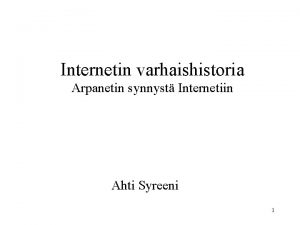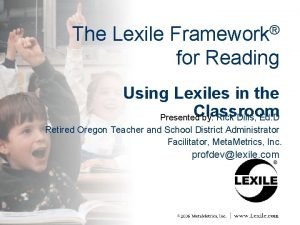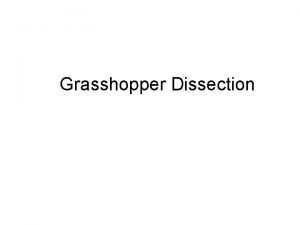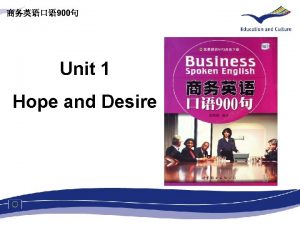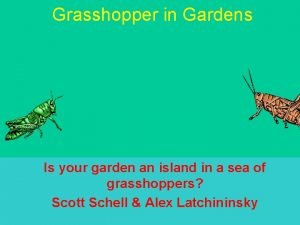PROGRAMACIN KUKA KR 9 K 900 EN GRASSHOPPER

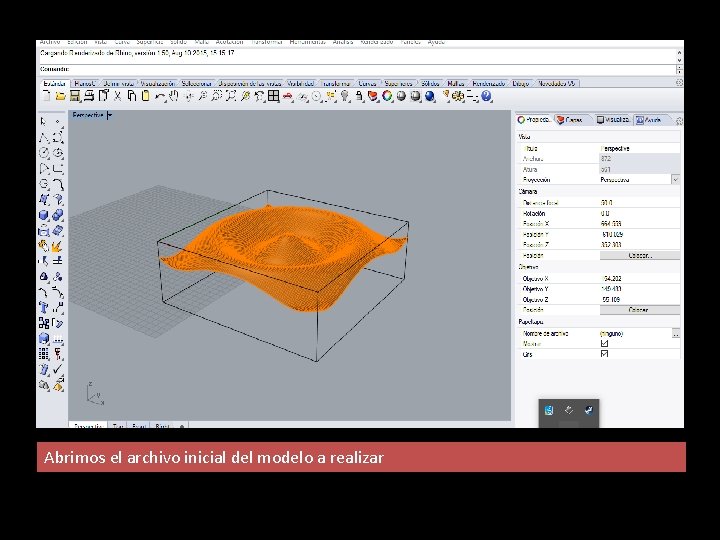
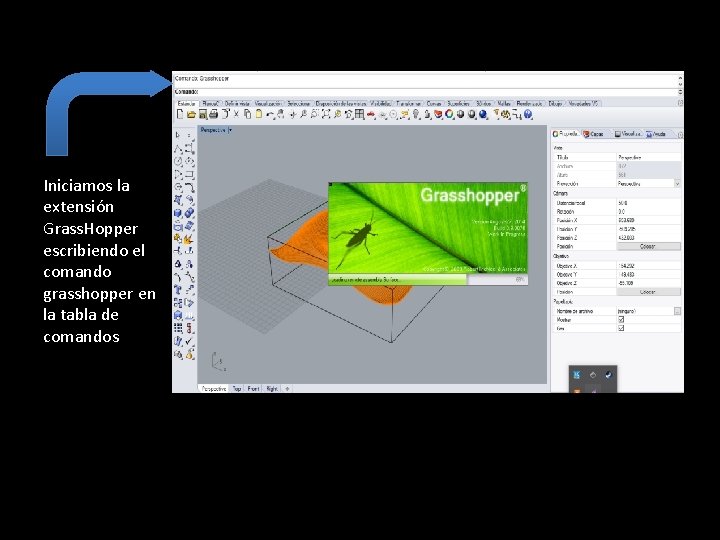
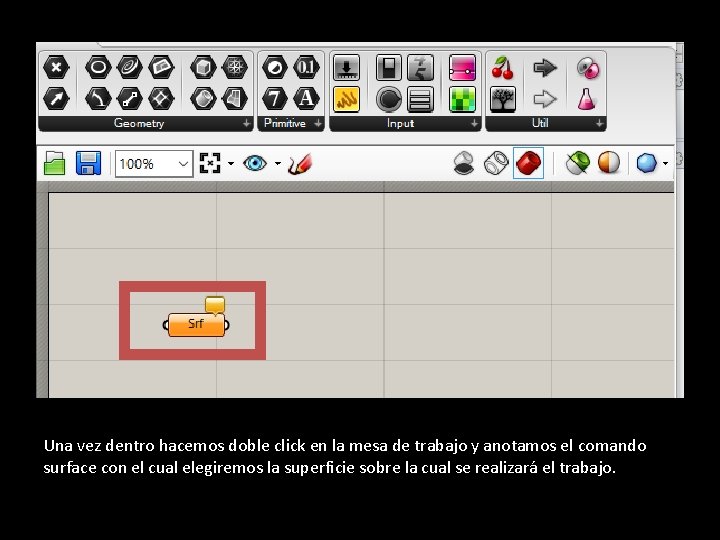
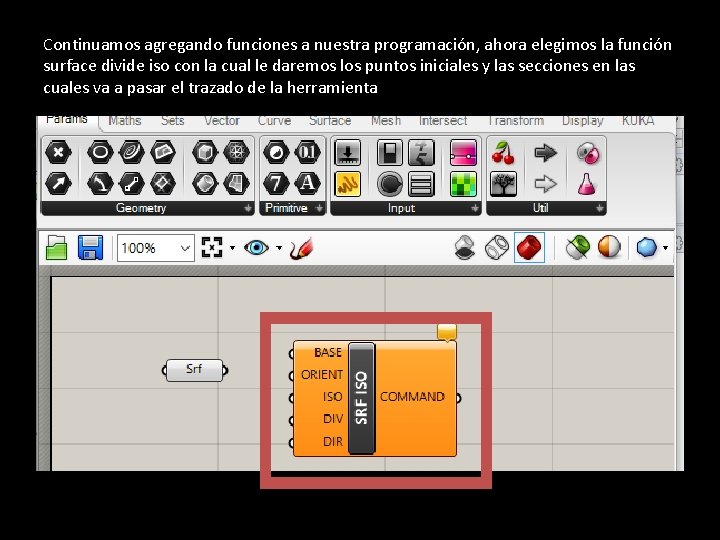
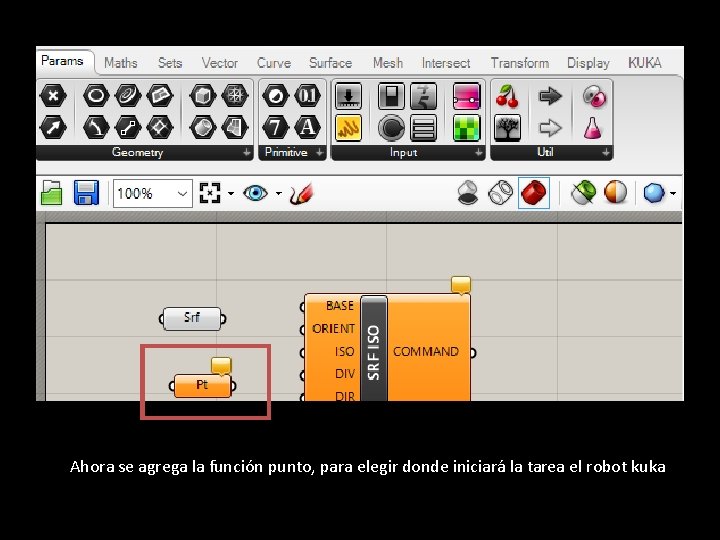

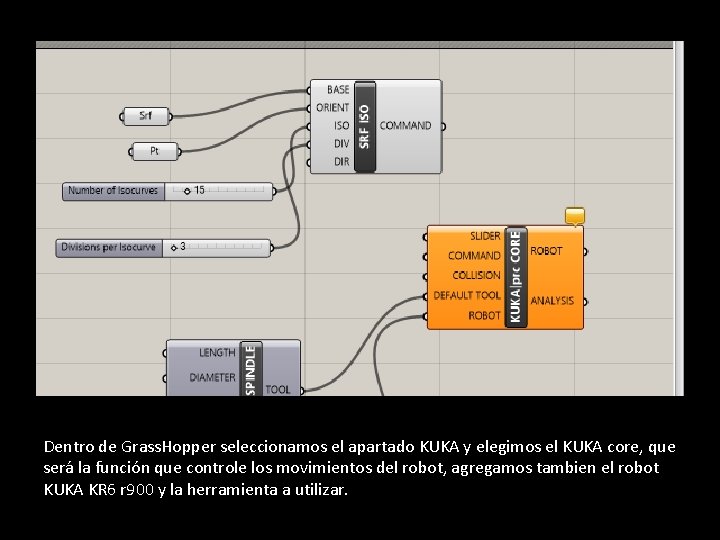
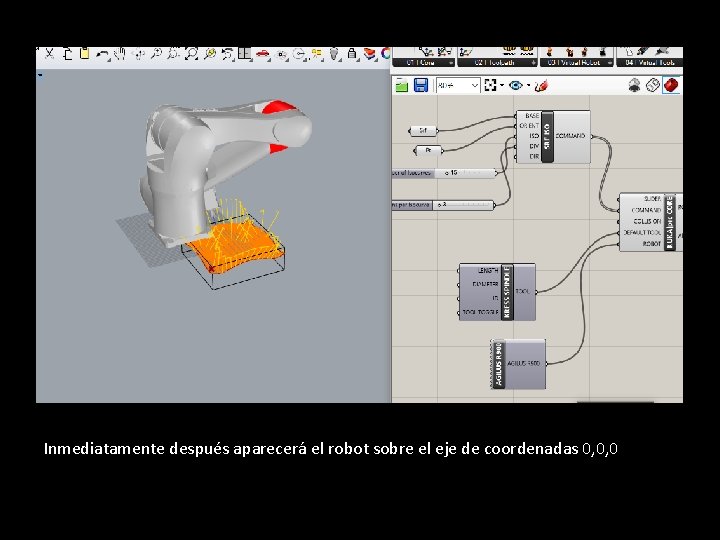
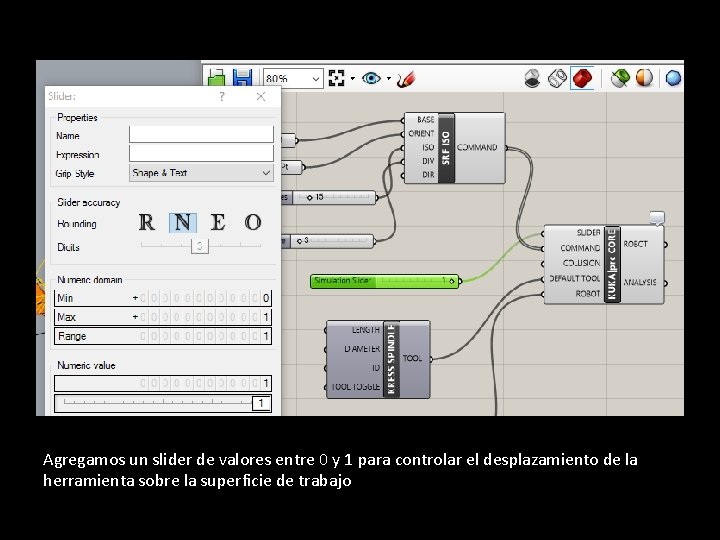
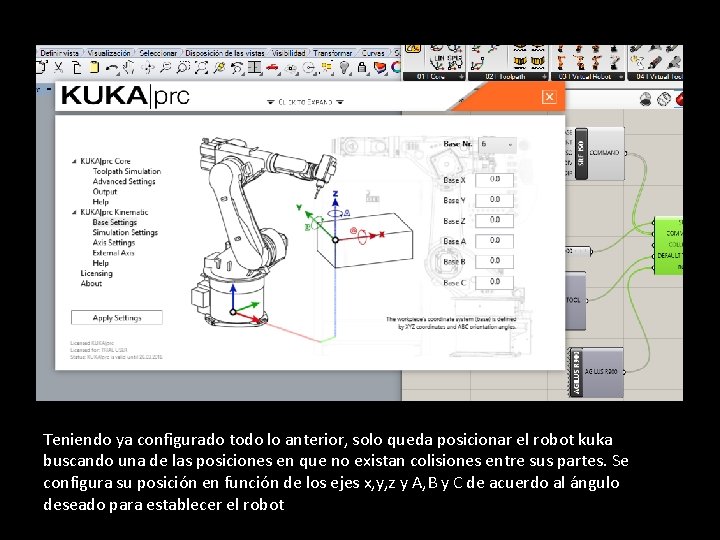
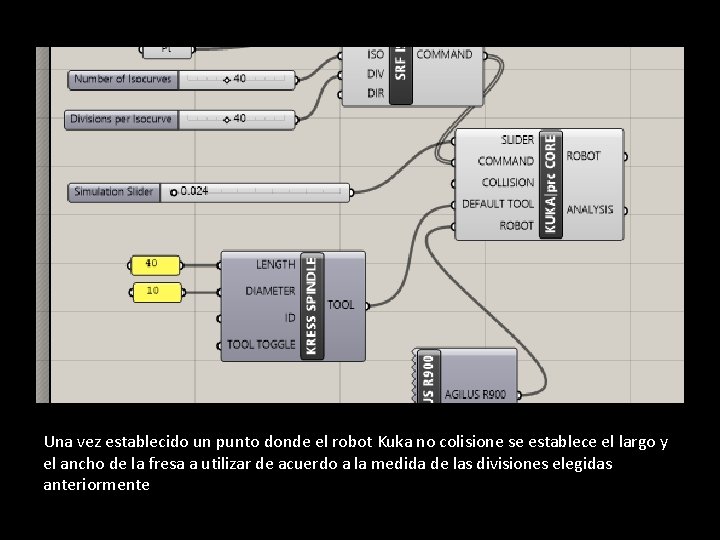
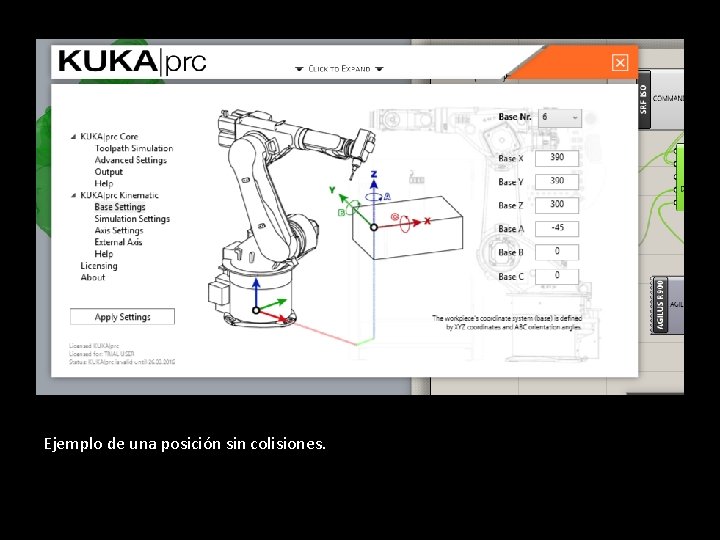

- Slides: 14

PROGRAMACIÓN KUKA KR 9 K 900 EN GRASSHOPPER Presentación final-Juan Pablo Fuenzalida
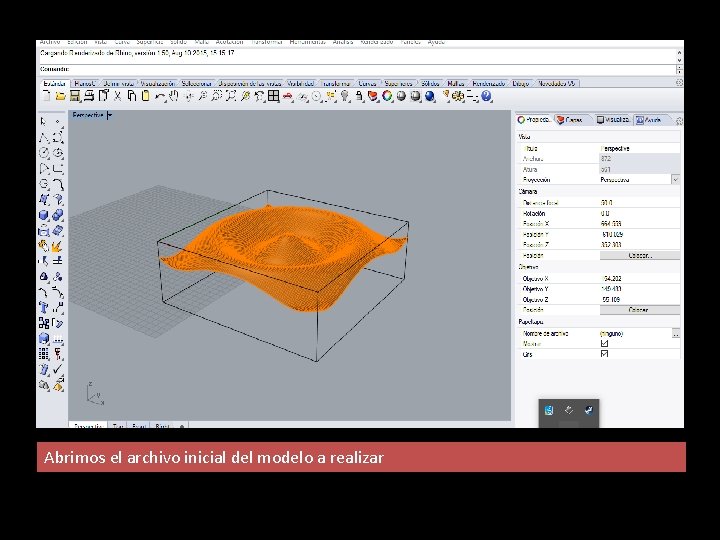
Abrimos el archivo inicial del modelo a realizar
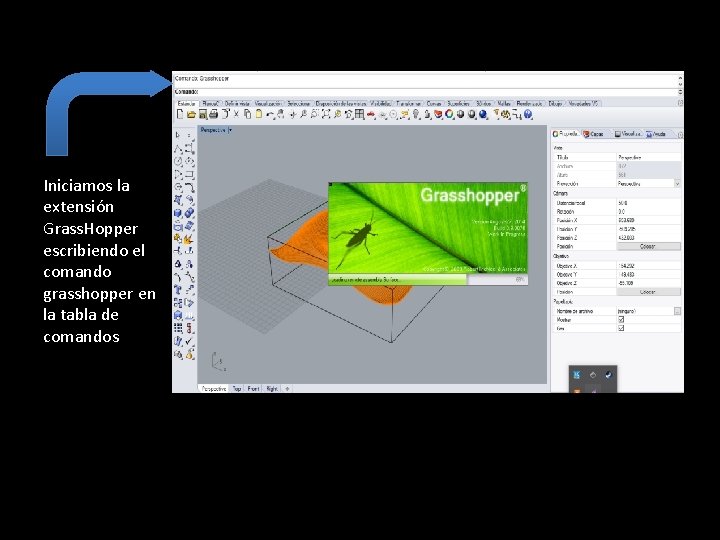
Iniciamos la extensión Grass. Hopper escribiendo el comando grasshopper en la tabla de comandos
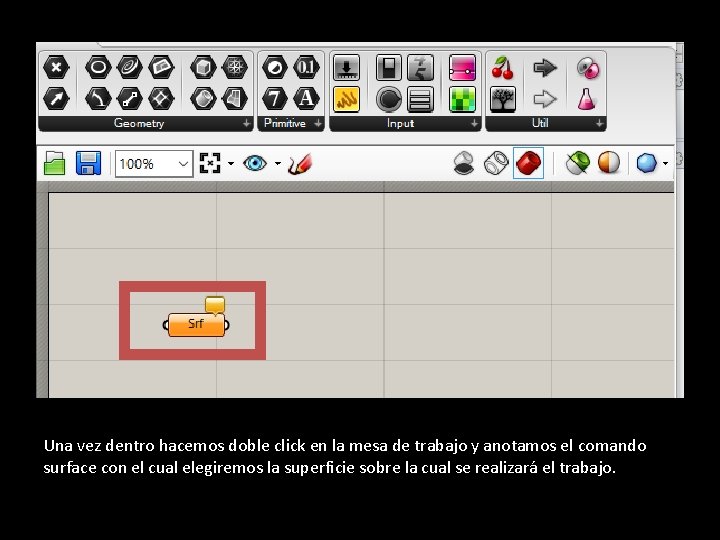
Una vez dentro hacemos doble click en la mesa de trabajo y anotamos el comando surface con el cual elegiremos la superficie sobre la cual se realizará el trabajo.
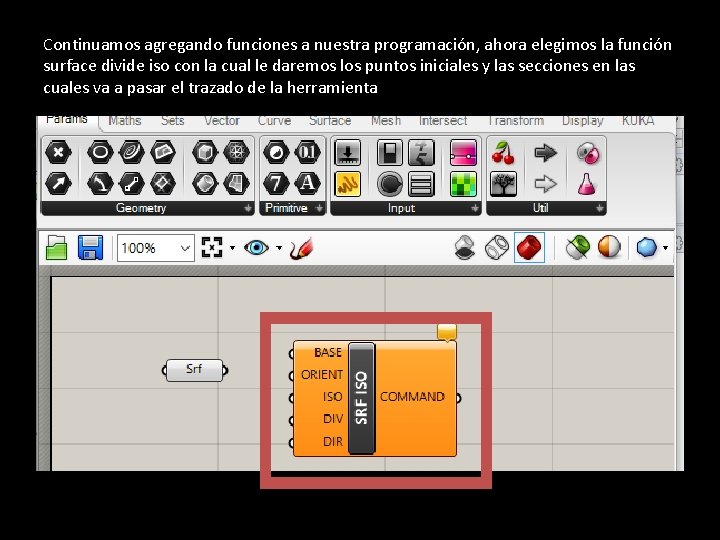
Continuamos agregando funciones a nuestra programación, ahora elegimos la función surface divide iso con la cual le daremos los puntos iniciales y las secciones en las cuales va a pasar el trazado de la herramienta
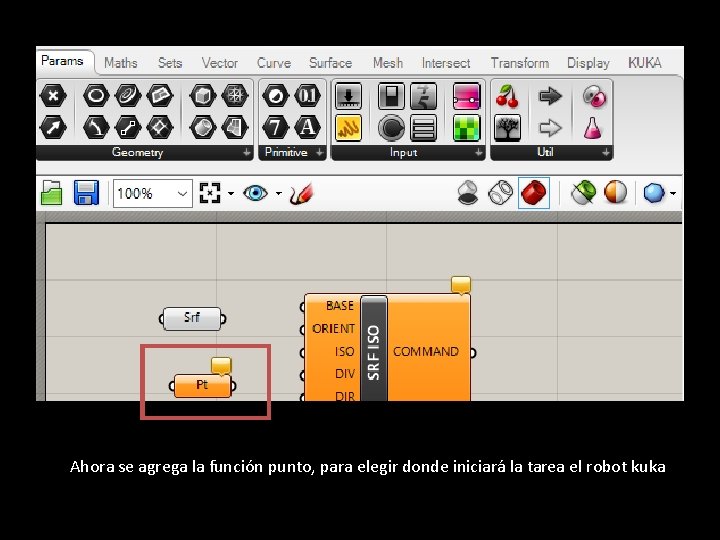
Ahora se agrega la función punto, para elegir donde iniciará la tarea el robot kuka

Se agregan dos sliders con los cuales se controlará cuantas divisiones en cuadricula se generaran en la superficie, posteriormente unimos el superficie a la base, el punto a la orientación y los sliders.
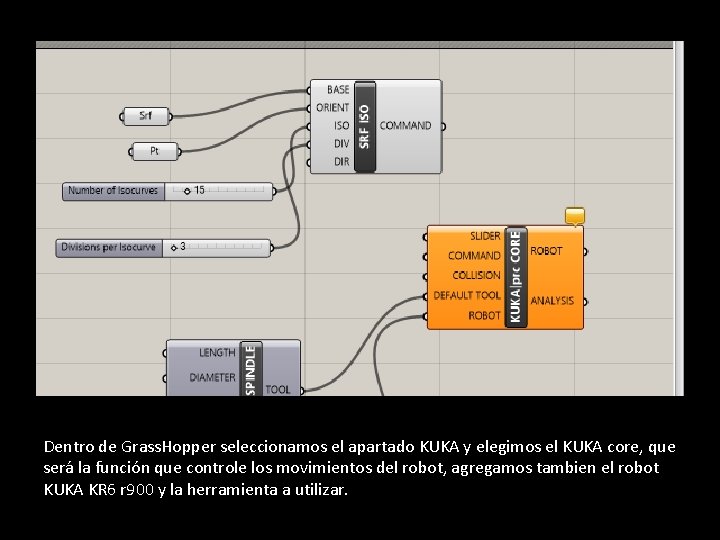
Dentro de Grass. Hopper seleccionamos el apartado KUKA y elegimos el KUKA core, que será la función que controle los movimientos del robot, agregamos tambien el robot KUKA KR 6 r 900 y la herramienta a utilizar.
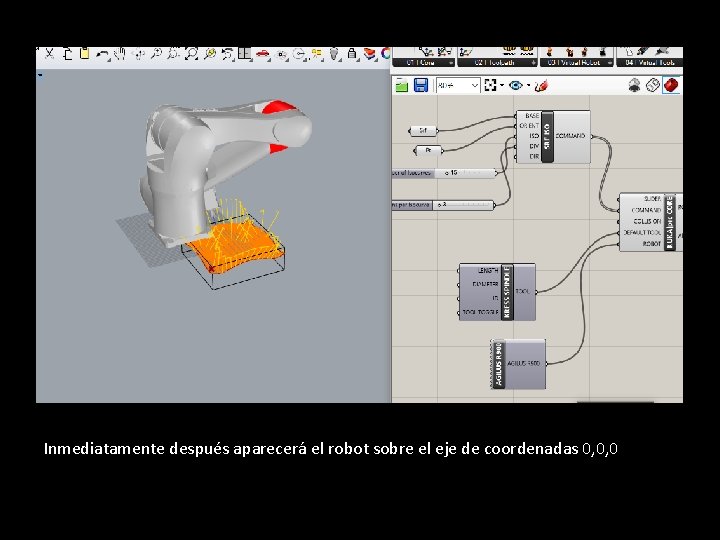
Inmediatamente después aparecerá el robot sobre el eje de coordenadas 0, 0, 0
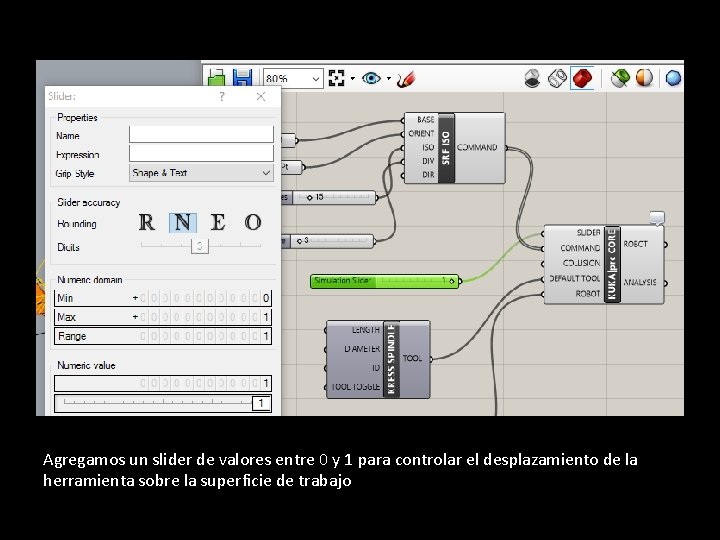
Agregamos un slider de valores entre 0 y 1 para controlar el desplazamiento de la herramienta sobre la superficie de trabajo
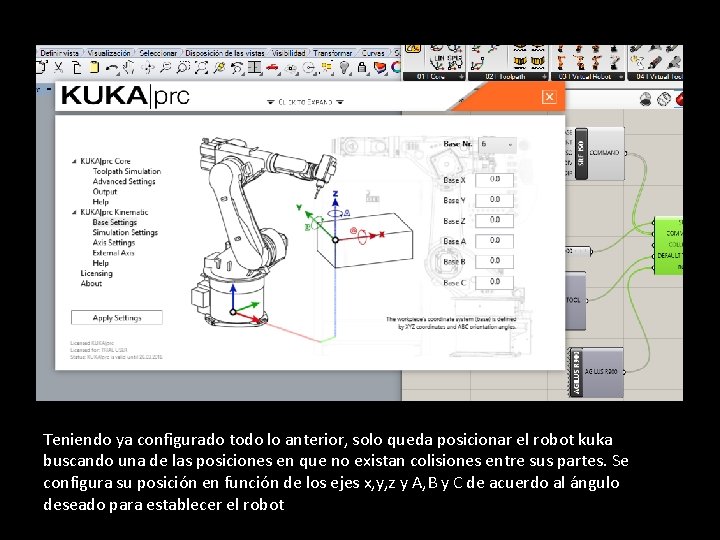
Teniendo ya configurado todo lo anterior, solo queda posicionar el robot kuka buscando una de las posiciones en que no existan colisiones entre sus partes. Se configura su posición en función de los ejes x, y, z y A, B y C de acuerdo al ángulo deseado para establecer el robot
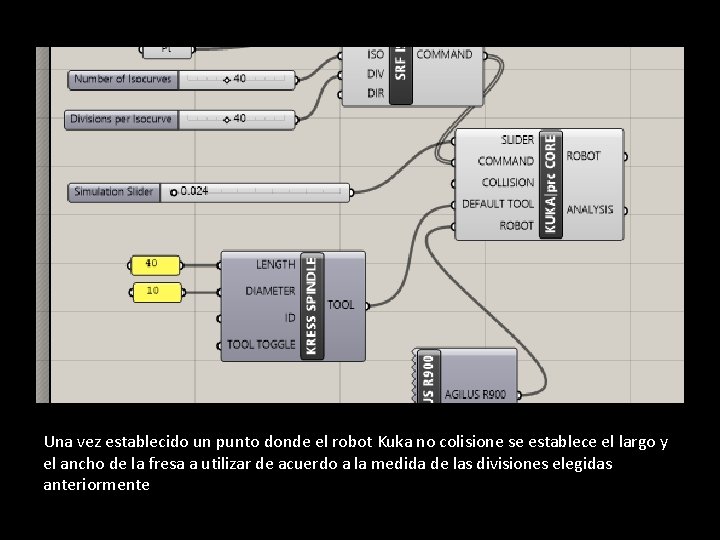
Una vez establecido un punto donde el robot Kuka no colisione se establece el largo y el ancho de la fresa a utilizar de acuerdo a la medida de las divisiones elegidas anteriormente
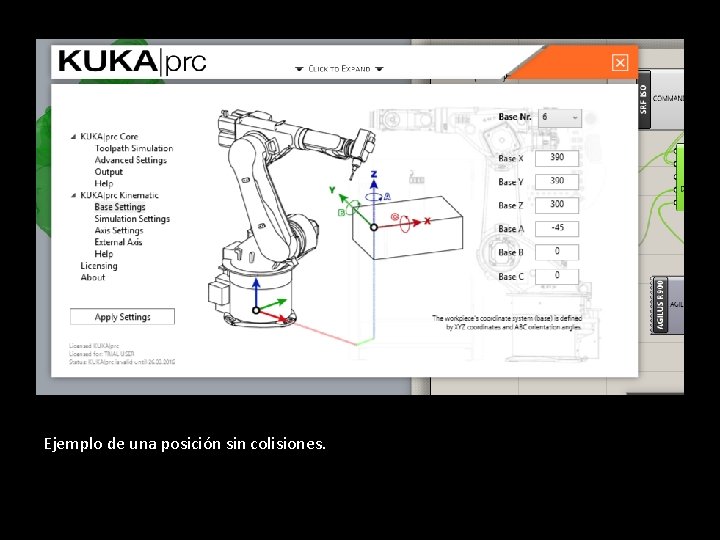
Ejemplo de una posición sin colisiones.

Posición de trabajo intermedia, con programación finalizada sin colisiones.